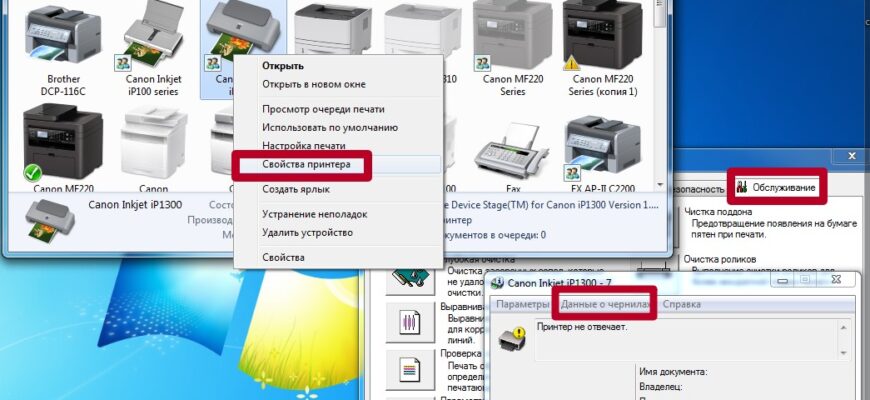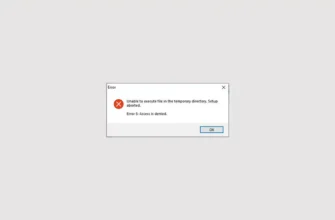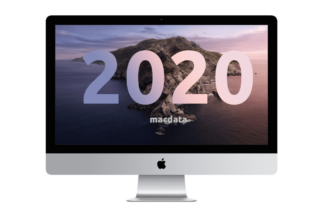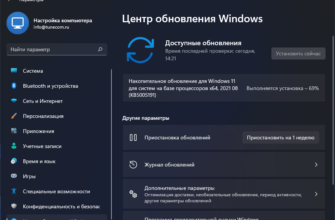- Исправление проблемы
- 1. Проверьте корректность настроек печати
- 2. Очистите очередь печати
- 3. Проверьте уровень чернил или тонера
- 4. Очистите печатающую головку
- 5. Проверьте состояние бумаги
- 6. Обновите драйвер принтера
- 7. Обратитесь к специалисту
- Проверка подключения принтера и компьютера
- Шаг 1: Проверьте физическое подключение
- Шаг 2: Проверьте состояние подключения
- Шаг 3: Проверьте настройки принтера и компьютера
- Шаг 4: Проверьте наличие обновлений программного обеспечения
- Шаг 5: Проверьте наличие промежуточного ПО или антивирусных программ
- Шаг 6: Обратитесь к специалисту по поддержке
- Очистка и выравнивание печатной головки
- Очистка печатной головки
- Выравнивание печатной головки
Проблемы с печатью могут быть очень разнообразными, и одна из них — пропуски строк при печати на принтере. Когда фразы и абзацы на странице не соединяются единым потоком, это может сильно усложнить чтение документа. Эта проблема может возникать как по причине неправильной настройки принтера, так и из-за неправильной установки программного обеспечения. Но не стоит паниковать! В этой статье мы рассмотрим несколько способов, как исправить ситуацию и вернуть правильный формат печатного документа.
Первым шагом в решении этой проблемы будет проверка настроек принтера. Возможно, принтер был неправильно настроен, что привело к пропускам строк при печати. Чтобы проверить настройки принтера, откройте меню «Пуск», выберите «Настройка принтеров и устройств» и найдите свой принтер. После этого щелкните правой кнопкой мыши по его иконке и выберите «Свойства принтера».
В окне свойств принтера найдите вкладку «Расположение» или «Макет» и проверьте настройки отступов и интервалов. Убедитесь, что значения отступов и интервалов установлены правильно. Если вам необходимо, вы можете изменить значения и сохранить настройки. После этого вы можете попробовать напечатать документ снова и проверить, исправилась ли проблема с пропусками строк.
Если проблема со строками не была исправлена после изменения настроек принтера, следующим шагом может быть переустановка программного обеспечения для принтера. Иногда неправильная установка программного обеспечения может стать причиной пропусков строк при печати. Для переустановки программного обеспечения вы можете использовать компакт-диск, поставляемый с принтером, или загрузить последнюю версию программного обеспечения с официального сайта производителя.
Исправление проблемы
Если ваш принтер печатает с пропусками строк, есть несколько вариантов решения этой проблемы:
1. Проверьте корректность настроек печати
Убедитесь, что настройки печати заданы правильно. Проверьте, что установлен правильный размер бумаги, ориентация страницы и масштаб печати. Проверьте также настройки полей страницы — возможно, они заданы неправильно и приводят к проблемам с печатью.
2. Очистите очередь печати
Если в очереди печати есть задания, они могут приводить к ошибкам при печати. Очистите очередь печати и попробуйте печатать заново.
3. Проверьте уровень чернил или тонера
Если уровень чернил или тонера в принтере слишком низкий, это может приводить к пропускам при печати. Проверьте уровень чернил или тонера и, при необходимости, замените их.
4. Очистите печатающую головку
Засорение печатающей головки может приводить к пропускам при печати. Очистите печатающую головку с помощью программного обеспечения принтера или следуя инструкциям производителя.
5. Проверьте состояние бумаги
Убедитесь, что бумага, которую вы используете, не повреждена. Проверьте, что бумага не смята и не загнута. Если она повреждена, замените ее на новую.
6. Обновите драйвер принтера
Убедитесь, что у вас установлена последняя версия драйвера принтера. Устаревший драйвер может вызывать проблемы с печатью. Обновите драйвер принтера с официального веб-сайта производителя.
7. Обратитесь к специалисту
Если все вышеуказанные методы не помогли решить проблему, лучше обратиться к специалисту. Он сможет провести диагностику и выполнить необходимые ремонтные работы.
Проверка подключения принтера и компьютера
Шаг 1: Проверьте физическое подключение
Убедитесь, что принтер правильно подключен к компьютеру. Проверьте кабель USB или параллельный кабель, чтобы убедиться, что они вставлены в соответствующие разъемы на принтере и компьютере. Если возможно, попробуйте подключить принтер к другому порту USB или параллельному порту на компьютере.
Шаг 2: Проверьте состояние подключения
Проверьте, включен ли принтер и компьютер. Убедитесь, что принтер находится в рабочем состоянии и не отображает никаких ошибок или предупреждений. Проверьте, отображается ли принтер в списке устройств на компьютере. Если принтер не отображается или есть какие-либо проблемы с подключением, попробуйте перезагрузить как принтер, так и компьютер.
Шаг 3: Проверьте настройки принтера и компьютера
Убедитесь, что принтер выбран в качестве установленного по умолчанию на компьютере. Проверьте настройки печати в программе, из которой вы пытаетесь печатать. Убедитесь, что выбран правильный принтер и что его настройки соответствуют вашим требованиям.
Шаг 4: Проверьте наличие обновлений программного обеспечения
Проверьте наличие обновлений для драйверов принтера и программного обеспечения на официальном сайте производителя принтера. Загрузите и установите последние обновления, если они доступны. Это может помочь исправить проблемы с подключением принтера.
Шаг 5: Проверьте наличие промежуточного ПО или антивирусных программ
Временно отключите любое промежуточное ПО или антивирусные программы на компьютере и попробуйте печатать еще раз. Иногда эти программы могут вызывать проблемы с подключением принтера или блокировать печать некоторых документов.
Шаг 6: Обратитесь к специалисту по поддержке
Если все вышеперечисленные шаги не помогли решить проблему, обратитесь к специалисту по поддержке. Они смогут провести дополнительную диагностику принтера и компьютера, а также предложить решение проблемы.
Очистка и выравнивание печатной головки
Если принтер печатает с пропусками строк, возможно, проблема связана с загрязнением или неправильным выравниванием печатной головки. В таком случае, очистка и выравнивание печатной головки могут помочь решить проблему и восстановить нормальное качество печати.
Очистка печатной головки
Перед началом очистки печатной головки, убедитесь, что у вас есть специальные инструкции производителя принтера. Они могут предоставить подробную информацию о том, как правильно очистить головку печати для вашей модели принтера.
- Откройте панель управления принтером и найдите раздел «Настройки» или «Обслуживание».
- Выберите опцию «Очистить печатную головку» или «Выполнить очистку».
- Подождите, пока принтер выполнит процедуру очистки. Время может варьироваться в зависимости от модели принтера.
- После завершения очистки печатной головки, попробуйте сделать тестовую печать, чтобы проверить качество печати.
Выравнивание печатной головки
Если принтер все еще печатает с пропусками строк после очистки печатной головки, попробуйте выполнить процедуру выравнивания печатной головки. Это может помочь привести головку печати в нужное положение и улучшить качество печати.
- Откройте панель управления принтером и найдите раздел «Настройки» или «Обслуживание».
- Выберите опцию «Выравнивание печатной головки» или «Выполнить автоматическое выравнивание».
- Принтер напечатает специальную страницу с паттернами. Убедитесь, что у вас есть бумага в принтере.
- Следуйте указаниям на экране и выберите паттерны на странице, которые наиболее соответствуют друг другу.
- После завершения процедуры выравнивания печатной головки попробуйте сделать тестовую печать, чтобы проверить качество печати.
Если проблема с пропусками строк сохраняется, рекомендуется обратиться к сервисному центру для проверки и ремонта принтера.